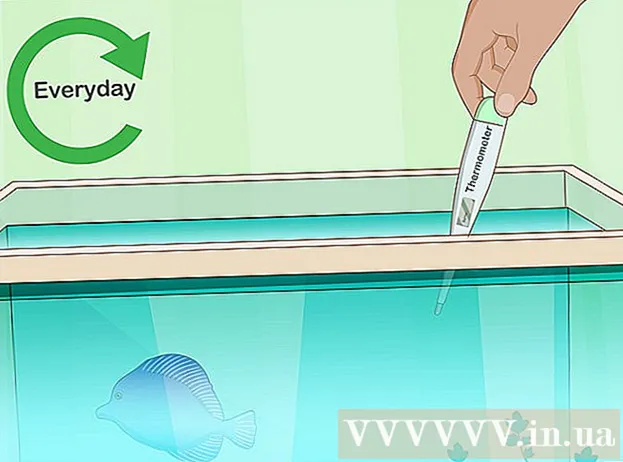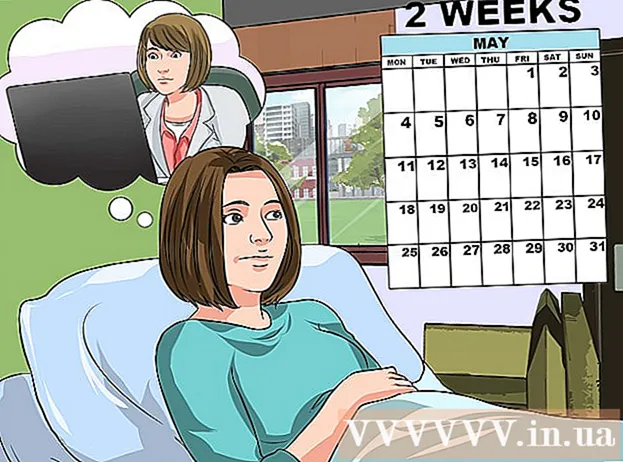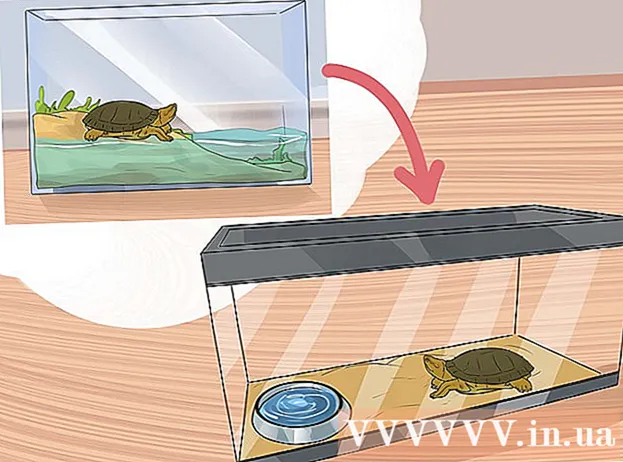מְחַבֵּר:
Roger Morrison
תאריך הבריאה:
18 סֶפּטֶמבֶּר 2021
תאריך עדכון:
1 יולי 2024

תוֹכֶן
קרוב לוודאי שצילמתם תמונה ואינכם אוהבים את צבע השמלה, או שעלים נבולים מבטלים את השפעת הצילום. יש דרך קלה לשחזר משהו ב- GIMP!
לדרוך
 קודם כל, פתח את GIMP.
קודם כל, פתח את GIMP. בחר "קובץ", "פתח" ובחר את התמונה שלך. השתמשתי בדימוי של עין להפגנה הזו.
בחר "קובץ", "פתח" ובחר את התמונה שלך. השתמשתי בדימוי של עין להפגנה הזו.  בחר בלאסו או בכלי הבחירה החופשי.
בחר בלאסו או בכלי הבחירה החופשי. מעגל את האזור בתמונה שברצונך לשנות את צבעו. לאחר שתסיים ותחבר את הקו לנקודת ההתחלה, תראה דפוס הדומה לנמלים צועדות.
מעגל את האזור בתמונה שברצונך לשנות את צבעו. לאחר שתסיים ותחבר את הקו לנקודת ההתחלה, תראה דפוס הדומה לנמלים צועדות. 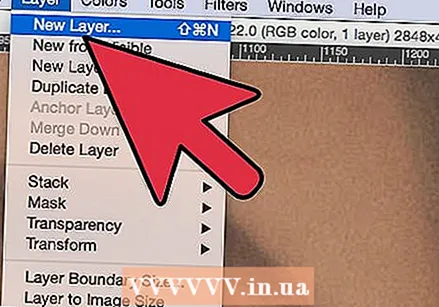 בחר "שכבות" ואז "שכבה חדשה".
בחר "שכבות" ואז "שכבה חדשה".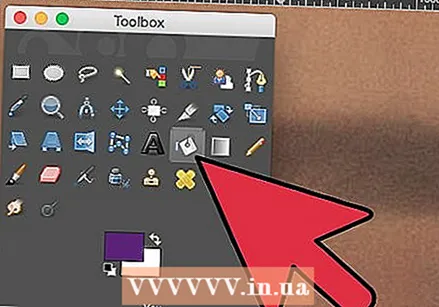 בחר את הסמל של הדלי הממולא ובחר את הצבע שאיתו תרצה לצבוע את האזור.
בחר את הסמל של הדלי הממולא ובחר את הצבע שאיתו תרצה לצבוע את האזור. מלא את האזור שבחרת בצבע זה.
מלא את האזור שבחרת בצבע זה.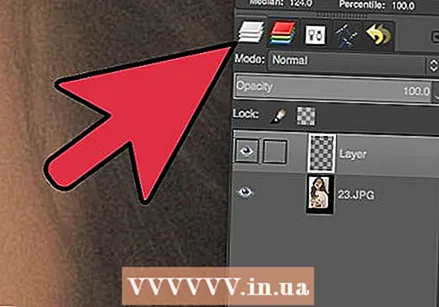 זה ייראה מאוד לא מציאותי. עבור לכרטיסייה "שכבות". (לא זה שהשתמשת בו קודם, יש שניים!)
זה ייראה מאוד לא מציאותי. עבור לכרטיסייה "שכבות". (לא זה שהשתמשת בו קודם, יש שניים!)  לחץ היכן 'מצב: רגיל 'מוצג ותפריט נפתח אמור לעקוב אחריו.
לחץ היכן 'מצב: רגיל 'מוצג ותפריט נפתח אמור לעקוב אחריו. 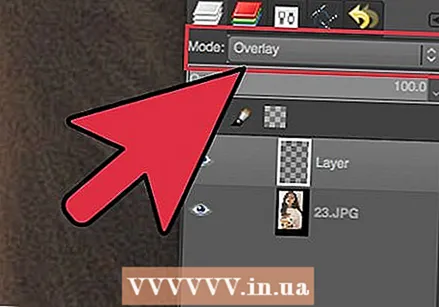 בחר "חפיפה".
בחר "חפיפה". כעת לחץ בכרטיסייה "בחר" על "ללא"
כעת לחץ בכרטיסייה "בחר" על "ללא"  זה הזמן לערוך את הצבע אם אתה לא אוהב את זה! אינך צריך לחזור על כל השלבים, רק למלא את השכבה בצבע אחר.
זה הזמן לערוך את הצבע אם אתה לא אוהב את זה! אינך צריך לחזור על כל השלבים, רק למלא את השכבה בצבע אחר.  אם התוצאה מוצאת חן בעיניך, חזור ל"שכבות "ובחר" מיזוג שכבות ".
אם התוצאה מוצאת חן בעיניך, חזור ל"שכבות "ובחר" מיזוג שכבות ".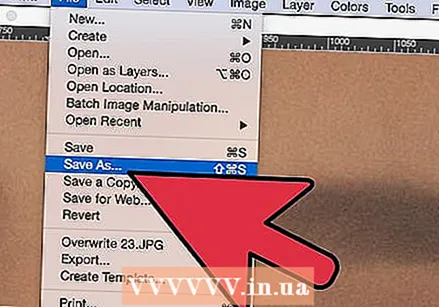 עכשיו סיימת!
עכשיו סיימת!